3COINS のワイヤレスゲームコントローラーを使ってみたよ
3COINS のワイヤレスゲームコントーラが売ってるけど買ってみますか、と連絡があったので買ってきてもらって分解してみました。
裏面を見てみると

こんな感じで、検索すると技術基準適合証明等を受けた機器として出てきて認証も受けてますね。
分解してみると

こんな感じで諸々処理を行っていると思われる IC などが見えます。
基板の裏面は

こんな感じでバッテリーが見えます。
バッテリーは両面テープで貼られているだけのように見えるので、経年劣化で剥がれそうな気がしますがどうなんだろ。
ちなみに付属しているUSBケーブルをBitTradeOne ADUSBCIM USB CABLE CHECKER 2で測定すると

こんな感じです。500mAまでのケーブルでしょうか。
分解して組み立ててみて、ゴム部品などある程度組み立てやすいように作ってあるなーという印象を受けました。きちんと作ってあるかなと。
で。スプラトゥーン3を遊んでみたのですが、振動がなんか変ですね。イカ潜伏して動くとめっちゃ震えます。振動がめっちゃでかい。特に設定は無いっぽいので、これはこういうものみたい。かなり厳しいので振動はオフにせざるを得ないかな。
あとは十字キーでシューティングゲームとかをやるのはちょっと厳しいかなーと。右を押したら下も押される、とかが起こってちょっと厳しい。
ボタンもAボタンがちょっとへこんでいて、ちょっと押しにくいかな。
連射も専用のボタンを押しながら連射にしたいボタンを押すと連射になって、それなりの速度っぽいけども速度までは測らず。これは後で見てみようかな。
数時間使って見て、とりあえず振動が関係なくて、シビアな操作を要求されない用途であれば使えるでしょうか。プロコンより軽いのでこれはちょっと利点かな。
スプラトゥーン3とかをばりばり遊びたい、という用途で無ければそれなりに動かせるので良いのではないでしょうか。
Xiaomi の電動空気入れを買って自転車のバルブを交換した話
ここ最近自転車に乗るようになり、空気入れを買わなければなーと思いつつ、自転車を買ったところで無料で空気が入れられるので空気が抜けたら入れていました。
が、さすがにちょっと面倒かなーとなったので空気入れを買うことにして、電動空気入れはどうかなと思って調べて買ってみたら良かったのでメモを書いておこうかなと。
買った電動空気入れは
です。ちょうどタイムセールをしていたので5600円ぐらいで買いました。普通のママチャリなので、空気を入れるところが英式バルブです。今回買った電動空気入れは空気圧を測って入れてくれるのですが、英式バルブには対応していません。英式バルブは虫ゴムを使っていて構造的に空気圧を測定出来ません。
今回買った電動空気入れは米式バルブだとそのまま使えます。
バルブの種類についてはググれば出てきますが、欧米か!?英式・米式・仏式バルブのお話し | サイクリング用カスクなら自転車用本格パーツから雑貨まで取り揃えるlovellへを見ると分かりやすいかと思いました。
で。ググってみたら、英式バルブから米式バルブに変換してくれるものがあったので、変換アダプターを買ってみました。
普通のママチャリだと高圧対応で無くても大丈夫なはずなのでこちらを買いました。自転車によっては高圧対応エアチェックアダプターでないと空気圧が低くて駄目だと思われます。自転車のマニュアルなどを読んでどちらを買うべきか調べて買いましょう。
高圧対応エアチェックアダプターはこちらとなります。
元々付いていた英式バルブを外して、購入した変換アダプタと交換するとXiaomiの電動空気入れで空気が入れられるようになります。
バルブの交換を言葉にすると、虫ゴムとかを止めているネジの部分を外して英式バルブを外して空気を抜いて、購入した変換アダプターのゴムが付いた部品を入れてネジで止める部品で固定する、でしょうか。
英式バルブはこのような部品で構成されています。これらを外します。

交換した後に空気入れの先をねじ込んで、自転車の空気圧になるように選択して真ん中のボタンを押すと指定した空気圧まで空気を入れてくれます。めちゃくちゃ楽です。ただ、動作時の音は結構大きいので、昼間に使った方が良いかなと感じました。夜だとちょっとうるさいかも。
空気を入れるときに空気入れる部分をねじ込む際や、外す際にちょっと空気が漏れるのが気になるけど、たぶんそんなもんです。エアチェックアダプターを付けるときもちょっと漏れるけど同じようにそんなもんのはず。
空気圧を45psiに指定して空気を入れてタイヤを触ると結構柔らかいかなーという感じです。今まで適当に空気入れてましたが、入れすぎてた気がします。かなり固くしてた。
それとエアチェックアダプターで空気圧が適正か見て分かるようになったのも良い感じです。かなり空気を入れる部分が長くなってしまいましたが、普通に走る分には特に影響は無いです。
交換後は

こんな感じになります。
電動空気入れ、めちゃくちゃ楽ですね。バルブを変えないと駄目ですが、交換自体はそんなに難しくないのでお手軽に作業出来て良いかと。
ゲーセン戦記 ミカド店長が見たアーケードゲームの半世紀を読んだよ
簡単な読んだ感想とか、気になった点など
件名の本を読んだので簡単に何か書いておこうかなと。
関東とかはこうだったんだなー、ということが分かったので良かったかなと。
日本の「ゲームセンター」史 娯楽施設としての変遷と社会的位置づけ の序章p24-25から引用すると
吉田寛が指摘しているが、ゲーム史というものは各国の社会状況や企業史、さらにはユーザーの傾向などによって大きく差異があり、その結果現在の歴史認識にも大きく差異が存在している。そしてゲームという娯楽は自分の周囲にあるもの以外は触れることが難しい。その結果、「同じ地域や時代を生きていたプレイヤーでも経験したゲームタイトルが全く異なり、別々のゲーム史観を持つ、ということが起こりうる。」。その結果、プレイヤーは「「自身の経験の外」が見えにくくなる傾向が顕著にあり」、この点にゲーム研究では気をつけなければならないことを指摘している。
とあって、ゲームセンターって地域性と個人によってかなり違うので、この人・地域はこうだった、というのを残して欲しいなと思っているので、残すという意味でも良いのでは無いでしょうか。
ちょっと気になったのが、p174にある怒首領蜂大往生ブラックレーベルの電池についての記述で
「怒首領蜂大往生ブラックレーベル」はデータをバックアップしている電池が切れてしまうとゲームが起動しなくなる仕様の基板であり、起動回数、起動時間があらかじめ決まってしまっている特殊構造のようだった。
とありますが、回数とかで起動しなくなるようにはなっていなかったような記憶があります。実機持ってなくて、以前借りたときにちょっと見ただけなので間違っているかも知れませんが。
スト2初代についての思い出
私の環境の場合、スト2初代の対戦をそこそこやっていたので、対戦についてちょっと書き残しておこうかなと思ったので書いてみます。
スト2初代の稼働当初は主に CPU 戦をやってました。必殺技を出すのが非常に難しく、ほぼほぼ通常技だけでなんとかしようとしていました。最初四天王が出てくる演出を見たときには「おー」と声が上がったような記憶があります。あれは結構インパクトありました。
ある程度操作が出来るようになった頃、テーブル筐体でも対戦をやってました。まだ対戦台というものが無かったため、隣同士に座って対戦をしていたため、コントロールパネルが狭くちょっと斜めからの操作になるので、勝手が違って少し大変でした。
で。おそらく地方ルールだと思うのですが、自分が行っていたゲームセンターの場合、今になって思えば談合っぽいことをしていたなと。
スト2初代はダブルノックアウトになるとラウンド10まで続きます。そのため最初はちゃんと対戦をしますが、体力が残り少なくなったら体力を調整してダブルノックアウトをしてラウンド10まで遊んで、ラウンド10で真剣に対戦をする、という遊び方をしていました。リュウ・ケンの対戦だったら距離を合わせて、せーので遠立大キックを出すとダブルノックアウトになるとか、そういうのをなぜか皆知識として共有してました。
これは小さなゲームセンターで、お客さんがほぼほぼ知り合いみたいな感じだったからかもしれません。当時は1コインで長く遊べるか、が重要だったので、皆長く遊びたくてこんなことしていました。
という感じで、ゲームセンターについては個人差というか地域差がすごくあると思うので、いろんなゲームセンターやゲームの話を書き残しておいた方が良いのかなーという気持ちがあります。書けていませんが。
iPhone の写真に保存されている拡張子 HEIC のファイルを jpeg に変換
事の発端
iPhone で撮影した写真をパソコンに取り込んで編集を行うために iPhone から USB 経由でコピーする際、枚数が多いと非常に時間が掛かり、途中で止まってしまいます。
調べてみたところ iPhone の設定 -> 写真にある "MAC または PCに転送" が自動になっていると、保存されている HEIC 形式を jpeg に変換しながらコピーを行っているようです。その変換が非常に重いためかコピーに非常に時間が掛かったり、途中で止まってしまうようです。
設定 -> 写真にある "MAC または PC に転送" の設定を "元のフォーマットのまま" に変更するとファイルコピーに掛かる時間が短くなり、途中で止まってしまうようなことも無くなりました。
HEIC ファイルを見たい
コピーされた HEIC ファイルですが、そのままでは画像として見ることが出来ませんでした。HEIC ファイルはそのまま残しておいて、別の形式へ変換を行う事にします。
調べたところ ImageMagick – Convert, Edit, or Compose Digital Images で変換が出来るようなので、インストールを行って試してみます。
試してみるために ImageMagick のインストールを行いますが、今だと Windows にもパッケージ管理ツールがありますので、そちらを使います。
すでに Scoop を使ったことがありますので、こちらを使うことにします。
Scoop のインストール
Scoop の Quickstart に記載してあるコマンドを Windows Powershell を起動して実行します。
> Set-ExecutionPolicy RemoteSigned -Scope CurrentUser # Optional: Needed to run a remote script the first time > irm get.scoop.sh | iex
Scoop 自体が日々更新されているため、インストール方法は変更になる可能性が高いです。Scoop を見て最新のインストール方法を確認して実行してください。
ImageMagick などのインストール
Scoop を使って ImageMagick のインストールを行います。Windows PowerShell を起動して以下のコマンドを実行します。
> scoop install imagemagick
ImageMagick はコマンドラインから実行して使います。コマンドラインで実行する際に使うと便利だと思われますので、Windows Terminal と PowerShell Core のインストールも行います。また、ファイルを編集するために Visual Studio Code もインストールします。
# Windows Terminal は scoop extras bucket にあります。bucket を追加するには git が必要なので git を install します。 > scoop install git # extras bucket を追加 > scoop bucket add extras # Windows Terminal をインストール > scoop install windows-terminal # PowerShell Core をインストール > scoop install pwsh # Visual Studio Code をインストール > scoop install vscode
HEIC ファイルを jpeg ファイルに変換
インストールした Windows Terminal を立ち上げ(ctrl + esc or Windows key を押して windows terminal と入力すると出てくるはず)て、HEIC ファイルをコピーしたディレクトリに移動し、ImageMagick で変換します。
# C:\Users\hoge\Pictures\iPhone に画像をコピーしている場合、上記ディレクトリに移動 > cd C:\Users\hoge\Pictures\iPhone # ImageMagick の convert コマンドを使って IMG_9640.HEIC を IMG_9640.JPG に変換 > magick convert IMG_9640.HEIC IMG_9640.JPG # 拡張子 JPG に関連付けされたプログラムで IMG_9640.JPG を開いて確認 > start IMG_9640.JPG
ImageMagick の convert にはいろいろなオプションがあり、品質 (-quality) の変更やリサイズ (-resize) などを行うことも出来ます。
> magick convert --help
で説明を読む事が出来ますので、設定を変えていろいろと試してみてください。
ディレクトリにある HEIC ファイルをまとめて変換
上記コマンドでファイルを一つ一つ変換することが出来ますが、大量にファイルがあると非常にめんどうな作業となります。そのような場合は script を書いて実行するとまとめて変換することが出来ます。
実行したディレクトリに jpeg というディレクトリが無ければ作成し、拡張子 HEIC のファイルを jpeg ファイルに変換して jpeg ディレクトリに保存する、という PowerShell Script を書くと以下のようになります。
$jpegdir = "jpeg" if(!(Test-Path $jpegdir)) { "created a $jpegdir directory" New-Item $jpegdir -ItemType Directory > $null } $itemList = Get-ChildItem .\*.HEIC $count = 1 foreach($item in $itemList) { $itemWithOutExt = [System.IO.Path]::GetFileNameWithoutExtension($item.Name); magick convert $item.Name .\$jpegdir\$itemWithOutExt.JPG Set-ItemProperty .\$jpegdir\$itemWithOutExt.JPG -Name LastWriteTime -Value (Get-ItemProperty $item.Name).LastWriteTime Set-ItemProperty .\$jpegdir\$itemWithOutExt.JPG -Name CreationTime -Value (Get-ItemProperty $item.Name).CreationTime $p = ($count / $itemList.Count * 100).ToSTring("0.0"); Write-Progress -Activity "HEIC to JPEG Convert" -Status "$p %" -CurrentOperation "convert $item -> .\$jpegdir\$itemWithOutExt.JPG" -PercentComplete $p $count++ }
上記の内容を Windows Terminal の PowerShell Core で下記のような操作を行い C:\Users\hoge\Desktop\heic2jpg.ps1 に保存します。
# C:\Users\hoge\Desktop に移動 > cd C:\Users\hoge\Desktop # Visual Studio Code で heic2jpg.ps1 を編集 > code heic2jpg.ps1 # 上記 PowerShell Script をコピペなどして保存
実行方法
保存したファイルを実行するには HEIC ファイルが保存されているディレクトリで上記 script を実行します。
# C:\Users\hoge\Pictures\iPhone に画像をコピーしている場合、上記ディレクトリに移動 > cd C:\Users\hoge\Picture\iPhone # C:\Users\hoge\Desktop\heic2jpg.ps1 を実行 > C:\Users\hoge\Desktop\heic2jpg.ps1 # 上記 PowerShell Script の実行が終わると jpeg ディレクトリに変換されたファイルが保存されていますので、画像ビューアなどで確認してください。
最後に
Scoop のインストール手順や ImageMagick の引数、スクリプトの中身など、公式のページを見て意味などを調べて理解をして実行してください。この記事を含めてググっても古い情報が多いです。公式のページを見ましょう。
Canon Satera LBP9100C で印刷すると細い縦すじが入る場合の解消方法
タイトル通りで、Canon Satera LBP9100Cというプリンタを使っているのですが、そんなに使っていないのに、印刷をすると印刷結果に縦筋が入るようになってしまいました。
googleで検索すると
blog.michinoku-k.comというページが検索で得られて、
yoshio-akz.blogspot.comというページも得られます。
で、二つ目の分解して清掃方法が記載されているページを参考にして、分解して清掃をしたところスジが消えて綺麗に印刷されるようになりました。

分解したときの画像を貼り付けておきます。
ITBユニットに何らかのカスが貯まっており、それが印刷結果に影響を与えていました。こちらを掃除機で吸い取って綺麗にしたところスジが印刷されるようなことは無くなりました。
検索で得られるページでは互換トナーを使っているためかダマになっているようですが、今までずっと純正のトナーを使っていたおかげかさらっとした状態になっており、掃除機で綺麗に吸い取ることが出来ました。
掃除後も問題になることもなく使えています。
Canon Satera LBP9100Cを使っていて印刷結果にスジが入ってしまう場合、分解して掃除すると解決するかもしれません。
HORI製Nintendo Switch テーブルモード専用USBハブスタンド2種の比較
Nintendo Switch用としてHORI製のUSBハブスタンドが2種類販売されています。
そちらを両方使っているので、使い勝手などを書いておきます。
どちらの製品もテーブルモード専用であり、ディスプレイに表示するためのHDMI出力はありません。画面をディスプレイなどに表示する際には純正のドックを使った方が良いと考えてそちらを使っています。でかいですが。
テーブルモード専用 ポータブルUSBハブスタンド for Nintendo Switch
こちらが先に発売されました。
メーカーの商品紹介ページは株式会社 HORI | テーブルモード専用 ポータブルUSBハブスタンド for Nintendo Switchです。
複数人で集まってスプラトゥーン2のLANモードで遊ぶ、ということをたまにやっています。こちらが販売されるまでは対応していると明記してあるUSBハブが無かったため、安定して充電しながら遊べるか分からず、Type-CのUSBハブをいろいろと試して動く物を使っていました。そのようなことをしなくても良くなり本当に助かりました。
本体との接続部分が運搬時には隠れています。どのように開くか最初は分かりにくいですが、上部左側に押し込める部分があり、そちらを押し込みながら手前に持ち上げてくるっと回してスタンドにします。最初はちょっと分かりにくいですが、分かればそれ以降あまり気にしないようになるかなと。
USBも4ポートあり、プロコンとUSB-LANを繋げても余る余裕があります。角度も変更出来ます。
テーブルモード専用ポータブル USB ハブスタンド 2ポート for Nintendo Switch
こちらは後から発売されました。
メーカーの商品紹介ページは株式会社 HORI | テーブルモード専用ポータブル USB ハブスタンド 2ポート for Nintendo Switchです。
本体との接続部分がむき出しとなっていますが、かなり小さくなりました。角度も調整出来ませんが、机の上に置いて遊ぶ際には特に問題にならないかなと。今のところ困ったことは無いです。USBの数も2ポートあるため、スプラトゥーン2のLANモードを遊ぶためにはプロコンとUSB-LANを繋ぐことが出来れば良いので必要十分かなと。
両方使ってみての感想
とにかく荷物を少なくしたい、という場合は後から発売された2ポート版で、それ以外だったらとりあえずラフに扱っても気にならない最初に発売された物かなと。まぁ、正直どっちでも良いのではという気がしてます。はい。
違いを雑にまとめると
| ポータブルUSBハブスタンド for Nintendo Switch | ポータブル USB ハブスタンド 2ポート for Nintendo Switch | |
|---|---|---|
| 大きさ | 約120mm×約110mm×約30mm | 約70mm×約90mm×約30mm |
| 重さ | 約150g | 約70g |
| USBポート数 | 4 | 2 |
| スタンドの角度 | 0~60°で10°単位で調整可能 | 固定で変更不可 |
でしょうか。大きさは横×縦×奥行きで、手持ちにある物を定規で測っています。重さも同様に手元にある物を実測しています。
以下の画像でおおざっぱになりますが大きさの比較などが出来るかなと。

任天堂公認なので、純正のACアダプタを使うと安定して充電出来ますし、USBに接続した機器も問題無く動いてくれます。テーブルモードで遊ぶ機会が多い場合は便利に使えるかなと。
複数人で集まってスプラトゥーン2のLANモードで遊んでみようと思った場合、ディスプレイを持ち寄るのは厳しいですが、こちらがあればUSB-LANなどがあれば遊ぶことができますので、用意する物が減って楽になります。
せっかくNintendo Switchは持ち運べるので、集まって遊んでみましょう。機会があれば是非。
ダライアスコズミックコレクション/ダライアス外伝のシンクロ連射について
ダライアスコズミックコレクションに収録されているダライアス外伝のシンクロ連射に3種類ありますが、これについて簡単に解説を書いてみました。
シンクロ連射とは
当時のアーケードゲーム基板はアナログRGB信号を出力し、それをブラウン管テレビに繋いで画面を表示していました。
アナログRGB信号としてはR/G/B/CSync(Composite Sync/複合同期信号)が出力されており、RGBが色情報でCSyncがタイミング情報となります。
CSyncという信号はHSync(水平同期信号)とVSync(垂直同期信号)という2つの信号を一緒に伝送しています。VSyncが画面更新のタイミングを表しており、大体60Hzぐらいの周波数です。当時のゲームはVSyncを基準にして動作しており、ボタン入力もVSyncに同期している場合が多いです。シンクロ連射はVSyncに同期してボタンのon/offを行うことにより、最速で連射を行うことが出来る連射の方式となります。
VSyncと30連時のボタン入力については、下記画像のようにVSyncに同期してボタン入力を変化させて最速での連射を行っています。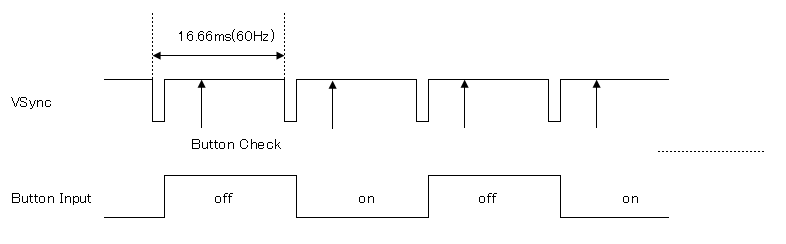
FORWARD/REVERSE, 表/裏について
FORWARD/REVERSEについては下記画像のようにon/offが交互に入力となるようなタイミングで変化しています。表/裏と呼ばれたりもします。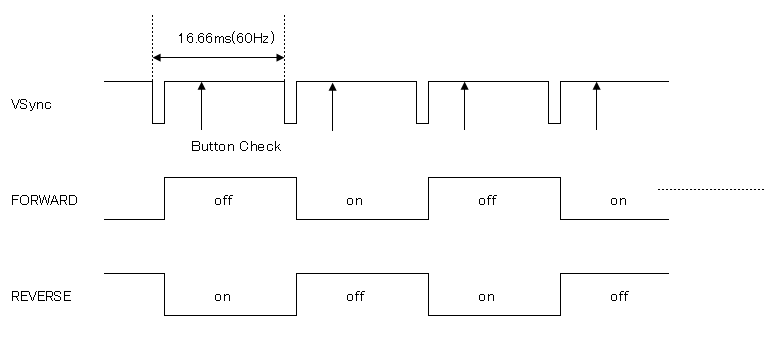
ダライアス外伝にある3つの連射について
ダライアスコズミックコレクションのダライアス外伝には以下のように30連射として3つが用意されています。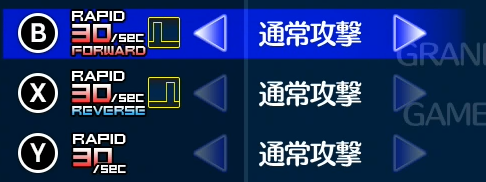
もう一つある RAPID 30/SECですが、おそらくボタンを押したときにonとなり、押し続けると30/secのタイミング(1frame毎)でon, offを繰り返すボタンだと思われます。
FORWARD/REVERSEで何が出来るの
ダライアス外伝においてFORWARD/REVERSEの使い分けで何が出来るのかというと、例えばステージBの中ボス(ナメクジウオ)をキャプチャー後にFORWARD/REVERSEのどちらかを押すと中ボスが弾を撃たなくなります。どちらで弾を撃たなくなっているかは電源投入後の諸々のタイミングで変わります。必ずFORWARDで弾を撃たなくなる、ということはありませんのでFORWARD/REVERSEの2つが必要になります。
これに何の意味があるかというと、ダライアス外伝では敵を倒すと点数が加算され、敵編隊を倒すとボーナスが加算されますが、中ボスが倒した場合の点数は加算されません。出来るだけ中ボスには敵を倒して欲しくないため、弾を撃たせなく出来れば点数稼ぎを行う際に有利となります。
実は以前からあったRAPID 30/SECの設定でも中ボスが弾を撃たせなくすることが出来ます。こちらの設定は押した時にonになって30/secでon, offを繰り返すため、ボタンを押して中ボスが弾を撃つ場合はボタンを押し直し、中ボスが弾を撃たないタイミングでon, offとなるように押し直すことにより、中ボスが弾を撃たなくなります。
RAPID 30/SECでも中ボスに弾を撃たせないように出来ますが、FORWARD/REVERSEの方がやりやすいでしょう。たぶん。
ダライアス外伝のVSync周波数と60Hzへの変換
ダライアス外伝基板のVSync周波数はHDMIなテレビなどで使用されている60Hzではありません。フレームマイスターでVSyncを表示するとおおよそ58.94Hzで動作していることが分かります。
私が持っているF3基板でダライアス外伝を動かした時のVsync周波数が58.94Hzでした、という記録 pic.twitter.com/ZKRFVDEV2S
— sshin(HIN) (@sshin) 2019年3月8日
58.94Hzのゲームを60Hzで動作させるとちょっとゲームスピードが速くなってしまいます。微妙な差ですが分かる人には分かるかもしれません。
フレームマイスターは58.94HzからHDMIの60Hzで表示するために、ある周期で同じフレームを表示する、などとして調整を行っています。
30連で入力した場合、綺麗にon, offが交互に繰り返されて弾が途切れなく表示されるはずですが、フレームマイスター経由で表示すると上記フレーム補正により下記画像のように弾が出ていないように見えることがあります。

ダライアスコズミックコレクションのダライアス外伝でも同様の補正を行っているはずのため、連射が途切れているように見えることがあるかなと考えていたんですが、途切れて見えることは無いようです。何らかの処理が行われているはずで、それがちょっと気になっています。
そんなことより
みんなで買おうダライアスコズミックコレクション、ダウンロード版も出たよ。9/5に更新されてより遊びやすくなってます。

- 出版社/メーカー: タイトー
- 発売日: 2019/02/28
- メディア: Video Game
- この商品を含むブログを見る

![パナレーサー(Panaracer) 用品 エアチェックアダプター [キャップゲージ付き] 2個セット 英式→米式バルブ変換 ACA-2-G パナレーサー(Panaracer) 用品 エアチェックアダプター [キャップゲージ付き] 2個セット 英式→米式バルブ変換 ACA-2-G](https://m.media-amazon.com/images/I/41E+HgumaBL._SL500_.jpg)
![パナレーサー(Panaracer) 用品 高圧対応エアチェックアダプター [キャップゲージ付き] 2個セット 英式→米式バルブ変換 ACA-2-G-HP シルバー 中 パナレーサー(Panaracer) 用品 高圧対応エアチェックアダプター [キャップゲージ付き] 2個セット 英式→米式バルブ変換 ACA-2-G-HP シルバー 中](https://m.media-amazon.com/images/I/419H3V6nR2L._SL500_.jpg)

